
Pivot-Tische sind sowohl unglaublich einfach als auch immer komplexer, wenn Sie lernen, sie zu meistern. Sie sind großartig, um Daten zu sortieren und es leichter zu verstehen, und selbst ein kompletter Excel-Anfänger kann ein Wert in der Verwendung finden.
Wir gehen durch Erste Schritte mit Pivot-Tabellen in einer Microsoft Excel-Tabelle.
Erstens kennzeichnen wir die oberste Reihe, damit wir unsere Daten besser organisieren können, sobald wir die PivotTables in einem späteren Schritt anwenden.
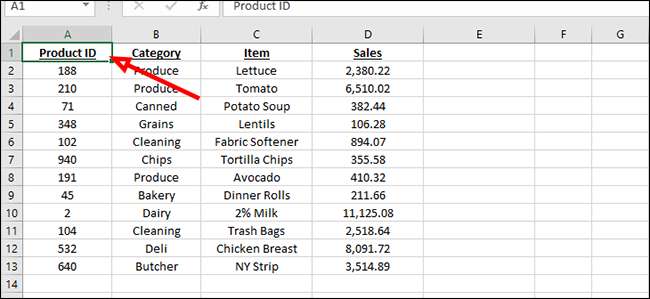
Bevor wir fortfahren, ist dies eine gute Gelegenheit, um leere Zeilen in Ihrer Arbeitsmappe loszuwerden. PivotTables arbeiten mit leeren Zellen, aber sie können nicht ganz verstehen, wie Sie mit einer leeren Reihe fortfahren können. Um zu löschen, markieren Sie einfach die Zeile, klicken Sie mit der rechten Maustaste, wählen Sie "Löschen", dann "Schaltzellen hoch", um die beiden Abschnitte zu kombinieren.
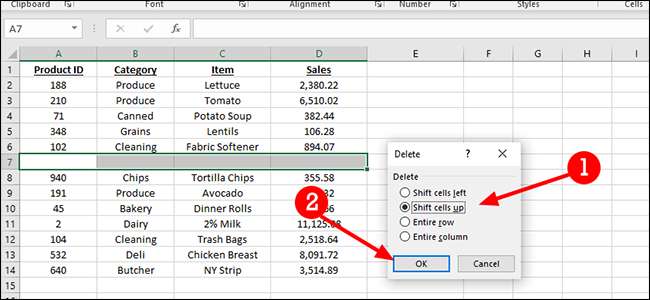
Klicken Sie in der Dateneinstellung in eine beliebige Zelle. Klicken Sie auf der Registerkarte "Einfügen" auf die Schaltfläche "PivotTable".
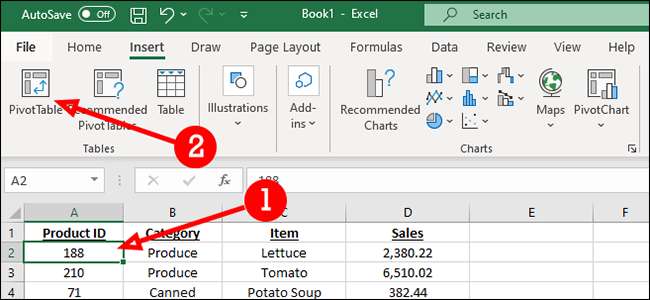
Wenn das Dialogfeld angezeigt wird, klicken Sie auf "OK". Sie können die Einstellungen innerhalb des Erstellens des PivotTable-Dialogs ändern, aber in der Regel ist es unnötig.
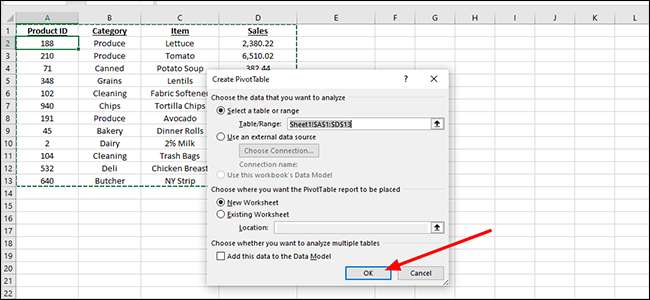
Wir haben hier viele Möglichkeiten. Das einfachste von ihnen gruppiert nur unsere Produkte nach Kategorie, mit insgesamt allen Einkäufen an der Unterseite. Dazu klicken wir einfach auf jedes Feld in den Abschnitt "PivotTable Felder".
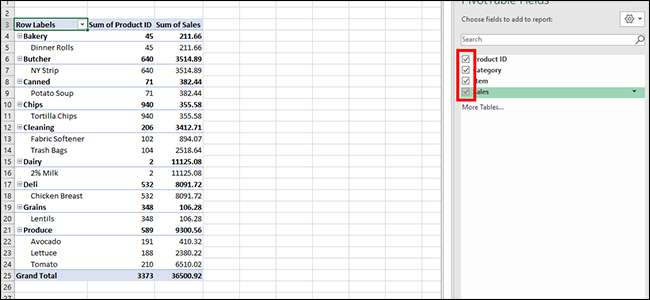
Um Änderungen an der PivotTable vorzunehmen, klicken Sie einfach auf eine beliebige Zelle im Datensatz, um die Seitenleiste "PivotTable Felder" erneut zu öffnen.
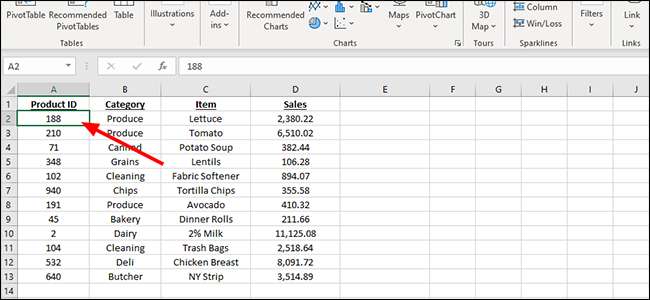
Nach dem Öffnen werden wir die Daten ein bisschen aufräumen. In unserem Beispiel benötigen wir nicht unsere Produkt-ID als Summe, sodass wir das im Feld "Werte" am Ende des Abschnitts "Filter" stehen. Klicken Sie einfach auf und ziehen Sie es in ein neues Feld und fühlen Sie sich hier, um hier das Format zu finden, das am besten für Sie funktioniert.
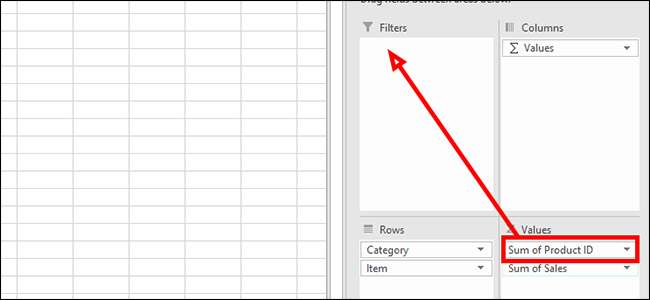
Um eine bestimmte Produkt-ID anzuzeigen, klicken Sie einfach auf den Pfeil neben "All" in der Überschrift.
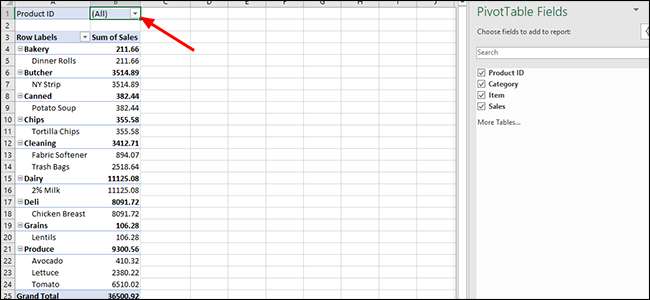
Dieser Dropdown ist ein sortierbares Menü, mit dem Sie jede Produkt-ID selbst anzeigen können, oder in Kombination mit einer anderen Produkt-ID. Um ein Produkt auszuwählen, klicken Sie einfach auf ihn und dann auf "OK," oder überprüfen Sie die Option "Mehrere Elemente auswählen", um mehr als eine Produkt-ID auszuwählen.
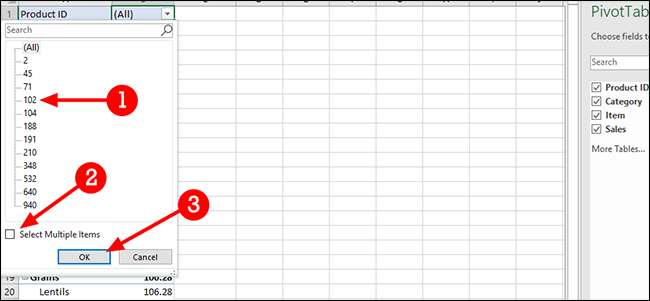
Das ist besser, aber immer noch nicht ideal. Versuchen Sie, die Produkt-ID stattdessen in das Feld "Zeilen" ziehen.

Wir kommen näher. Nun erscheint die Produkt-ID näher am Produkt, wodurch das Verständnis etwas leichter ist. Aber es ist immer noch nicht perfekt. Anstatt die Produkt-ID unter dem Produkt zu platzieren, ziehen Sie die Produkt-ID über den Punkt in das Feld "Zeilen".
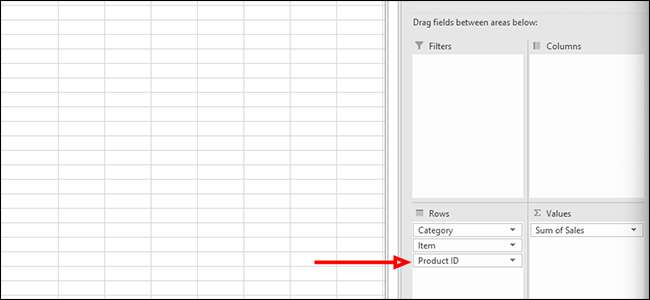
Dies sieht viel nutzbarer aus, aber vielleicht wollen wir eine andere Ansicht der Daten. Dafür werden wir Kategorie aus dem Feld "Zeilen" zum Feld "Spalten" zu einem anderen Blick auf das Feld "Spalten" verschieben.
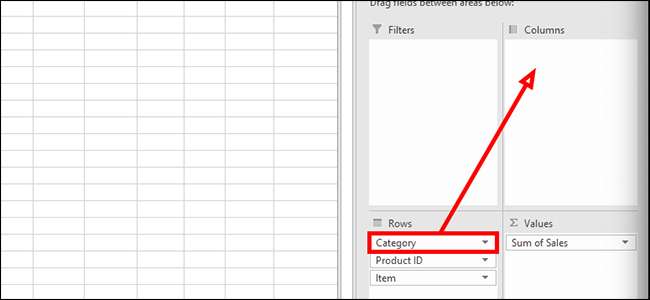
Wir verkaufen nicht viele Abendessen, sodass wir uns entschieden haben, sie abzusetzen und die Produkt-ID aus unserem Bericht zu entfernen. Um das zu tun, klicken wir auf den Pfeil neben "Zeilenabzeichen", um ein Dropdown-Menü zu öffnen.
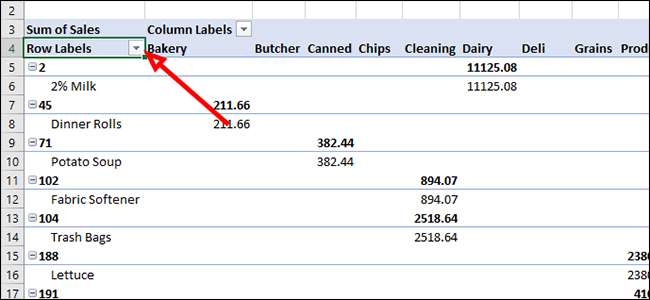
Deaktivieren Sie aus der Liste der Optionen, deaktivieren Sie "45", was die Produkt-ID für den Abendessen rollt. Deaktivieren Sie dieses Kontrollkästchen und klicken Sie auf "OK" das Produkt aus dem Bericht.
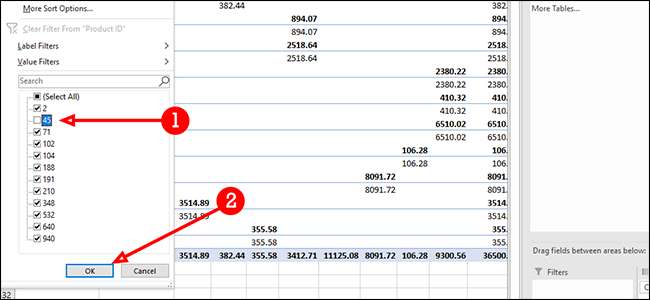
Wie Sie sehen, gibt es eine Reihe von Optionen, mit denen Sie spielen können. Wie Sie Ihre Daten anzeigen, ist wirklich an Ihnen, aber mit PivotTables gibt es wirklich keinen Mangel an Optionen.







